Функция кода доступа. айпад / айфон Важный способ изгнать Любопытные взгляды на ваши личные данные , но что, если Забыл пароль для вашего iPad / iPhone?
Если вы забыли свой пароль и в шестой раз подряд неправильно ввели его, он сообщит вам айпад / айфон что он был отключен. И в зависимости от ваших настроек, ввод неправильного пароля слишком много раз может привести к тому, что ваш iPhone удалит все свои данные. Вы этого не хотите!
Получили ли вы это сообщение или знали, что Забыл пароль свою учетную запись, выполните следующие действия, чтобы восстановить доступ к Ваш iPad / iPhone.
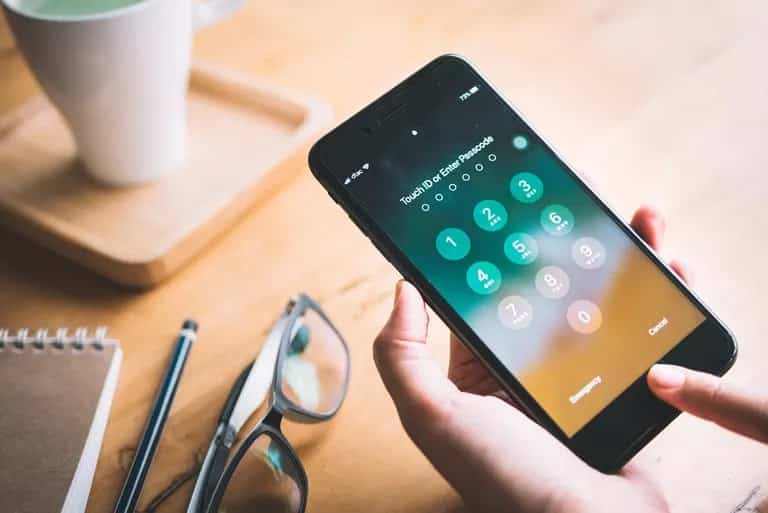
с распространением Face ID и Touch ID На последних моделях iPhone Коды доступа не распространены как было раньше. Поскольку вы не привыкли вводить его сейчас, шанс забыть пароль возрастает в геометрической прогрессии.
Если на вашем iPhone или iPad отображается сообщение об ошибке, в котором говорится, что iPhone отключен, попробуйте еще раз через 5 минут или iPhone отключен или подключитесь к iTunes, не паникуйте. Вы можете вернуть устройство к жизни и, возможно, восстановить данные.
Во-первых: попробуйте использовать этот совет, чтобы восстановить свой пароль
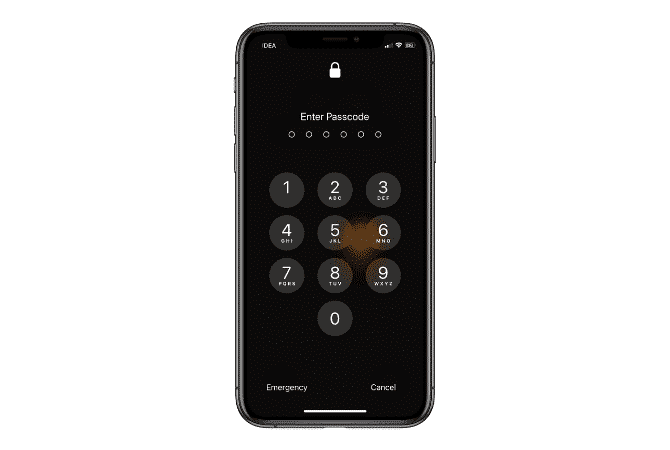
Это может показаться очевидным, но прежде чем мы рассмотрим эти методы, постарайтесь запомнить свой пароль, помня о важном совете. Это избавит вас от лишних хлопот, связанных с поиском других способов удаления пароля.
Распространенное заблуждение, что iPhone использует только четырехзначные коды доступа. Имеет смысл, что вы могли этого не знать, поскольку эта опция скрыта внутри приложения `` Настройки ''. Как оказалось, вы также можете установить собственный числовой код или даже полный буквенно-цифровой пароль, как на веб-сайте.
Таким образом, возможно, вы установили собственный цифровой или буквенно-цифровой код доступа, но вы пытаетесь запомнить только возможные четырехзначные числа. Попробуйте назвать свой пароль с помощью этого постоянно растущего диапазона цифр. Будьте осторожны, так как ввод неправильного пароля шесть раз подряд приведет к отключению вашего iPhone.
Если это не работает или ваш iPhone или iPad уже отключен, не волнуйтесь. Давайте рассмотрим некоторые способы сбросить пароль вашего iPhone или iPad.
Что означают сообщения об ошибках?
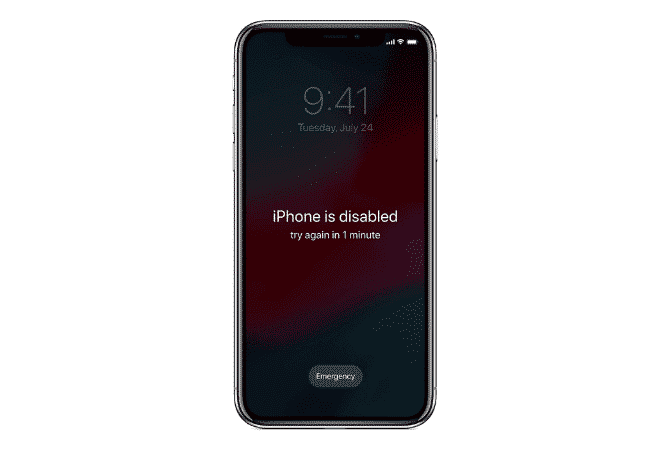
Если вы не можете получить доступ к своему iPhone или iPad, вы можете увидеть несколько разных версий сообщения об ошибке. Есть два основных типа сообщений об ошибках: iPhone отключен, повторите попытку через X минут. Помимо отключения iPhone, вам необходимо подключиться к iTunes.
Первое сообщение об ошибке появляется после пяти последовательных неправильных попыток ввести пароль. Затем при каждой попытке ваше устройство будет отключаться на более длительные периоды времени. После девятой попытки он будет заблокирован на 60 минут.
Ваше устройство полностью выключит вас после 10 попыток. И вот когда вы видите это: iPhone отключен, подключитесь к iTunes.
Как только ваш iPhone или iPad сообщит вам, что он отключен и вам нужно подключиться к iTunes, вы, к сожалению, проиграли битву. Единственный способ вернуть его к жизни сейчас - это сбросить его с помощью iTunes.
Что делать, если вы забыли пароль? Сброс настроек
Apple объясняет, что единственный способ исправить забытый пароль iPhone - это Сбросить настройки iPhone или iPad. Если вы не сделали резервную копию перед тем, как забыть свой пароль, на самом деле нет никакого способа сохранить текущие данные вашего телефона.
Но если вы недавно сделали резервную копию своего iPhone или iPad на компьютер Использование iTunes , или же Использование iCloud После процесса сброса вы можете вернуть данные.
1. Как разблокировать отключенный iPhone / iPad с помощью iTunes
Если вы когда-либо синхронизировали свое устройство с iTunes, вы можете использовать последнюю резервную копию, чтобы восстановить свой iPhone / iPad и сбросить его пароль. Вот как стереть данные с вашего устройства с помощью iTunes:
- Подключите ваше устройство к компьютеру, с которым вы ранее синхронизировали свои данные.
- Откройте iTunes. Если iTunes позволяет вам войти без запроса пароля, вы можете продолжить. Однако, если вам будет предложено ввести пароль, попробуйте подключить устройство к другому компьютеру, с которым вы могли выполнить синхронизацию. Если он никогда не синхронизировался с каким-либо другим компьютером, этот метод вам не подойдет. В этом случае перейдите в раздел "Режим восстановления" ниже.
- Подождите, пока iTunes синхронизирует ваше устройство и сделает резервную копию.
- Когда синхронизация будет завершена, нажмите «Восстановить iPhone» и дождитесь завершения процесса восстановления. Это позволит переустановить iOS с нуля.
- По завершении на вашем устройстве должен появиться экран настройки iOS. Здесь нажмите «Восстановить из резервной копии iTunes».
- Вы должны выбрать последнюю резервную копию для восстановления данных.
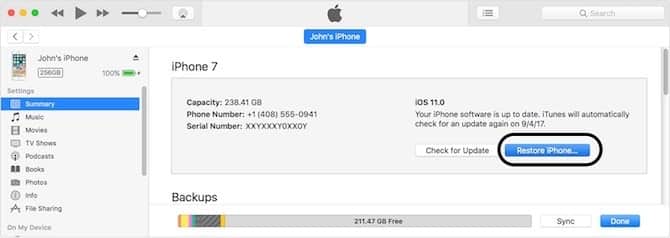
Это позволит восстановить данные на момент создания резервной копии. Кроме того, это приведет к удалению пароля, что даст вам возможность установить новый.
2. Как стереть данные с iPhone / iPad с помощью iCloud
Если вы синхронизируете свой iPhone / iPad через iCloud вместо iTunes и на заблокированном устройстве включен «Найти iPhone», вы можете стереть данные с iPhone / iPad с помощью iCloud. Вы также можете использовать этот метод, если у вас нет физического доступа к вашему устройству.
Обратите внимание, что ваше заблокированное устройство должно быть подключено к Wi-Fi или сотовой сети. Если нет, вы можете открыть Центр управления (смахните вниз снизу на iPhone 8 и более ранних версиях; проведите вниз от правого верхнего угла на iPhone X или новее), чтобы переключаться между ними.
В том редком случае, когда у вас нет активного подключения к Интернету и доступ к Центру управления отключен на экране блокировки, этот метод вам не подойдет. К счастью, вы все еще можете выполнить программный сброс iPhone / iPad, следуя инструкциям в следующем разделе.
После проверки всех предварительных требований вот как стереть данные с iPhone / iPad с помощью iCloud:
- Открыть Панель управления iCloud на вашем компьютере и войдите со своим Apple ID.
- Нажмите «Все устройства» вверху и выберите свое устройство.
- нажать на стереть iPhone.
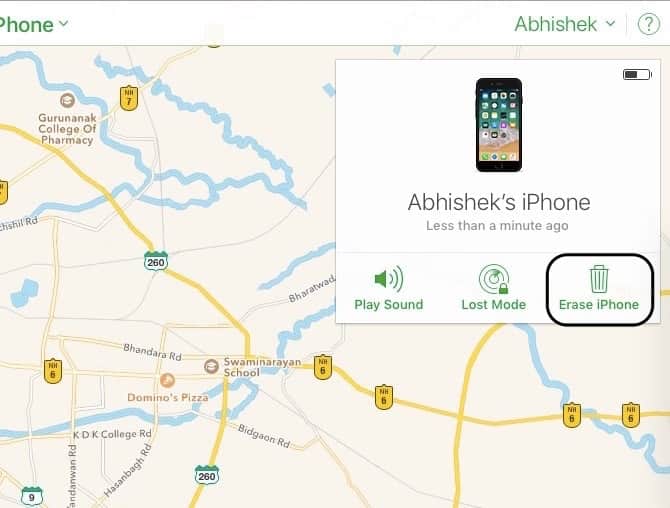
- Ваше устройство удаленно очистит себя, удалив все, включая пароль. На экране настройки вы можете выбрать между восстановлением из резервной копии iCloud или настройкой iPhone как нового. Выберите нужный вариант, затем вы можете установить новый пароль.
3. Как сбросить iPhone / iPad в режиме восстановления
Если вы никогда не синхронизировали свое устройство с iCloud или iTunes, то удаление данных с устройства в режиме восстановления - ваш единственный вариант. Ваш iPhone / iPad будет навсегда удален и настроен как новый. тебе Как стереть данные с iPhone / iPad в режиме восстановления.
Сначала подключите iPhone к компьютеру и откройте iTunes. Затем вам нужно будет нажать комбинацию клавиш, чтобы войти в режим восстановления, который зависит от модели вашего iPhone. Вот краткое изложение нашего руководства по режиму восстановления iPhone для каждой категории устройств:
- На iPhone 8, iPhone X или новее: нажмите и быстро отпустите кнопку увеличения громкости. Затем нажмите и отпустите кнопку уменьшения громкости. Наконец, нажмите и удерживайте боковую кнопку, пока не увидите экран режима восстановления.
- На iPhone 7 или iPhone 7 Plus: одновременно нажмите и удерживайте боковые кнопки и кнопки уменьшения громкости. Удерживайте ее, пока не увидите экран режима восстановления.
- На iPhone 6s и ранее, iPad или iPod touch: одновременно нажмите и удерживайте кнопки «Домой» и «Верхнюю (или боковую)». Удерживайте ее, пока не увидите экран режима восстановления.
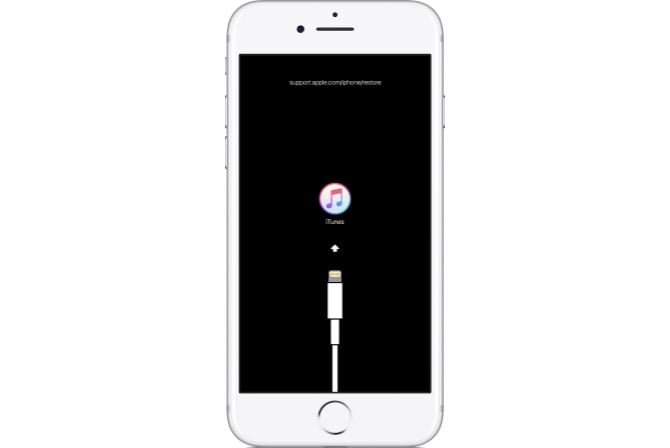
Когда вы войдете в режим восстановления, iTunes предложит вам либо восстановить, либо обновить ваш iPhone. Щелкните Восстановить.
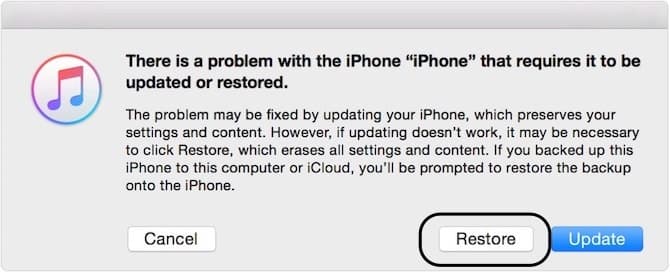
iTunes должен начать загрузку программного обеспечения для вашего устройства. Если загрузка занимает более 15 минут, iPhone автоматически выйдет из режима восстановления. Если это произойдет, просто повторите вышеуказанные шаги. После завершения процесса вы можете настроить свой iPhone и установить новый пароль.
К сожалению, без резервной копии ваши данные будут потеряны.
Как сбросить iPhone / iPad без iTunes
Apple гордится тем, что ценит безопасность и конфиденциальность пользователей. Хотя бесспорно, что инфраструктура безопасности Apple является первоклассной, верно также и то, что она не является противоядием. Например, разработчик использовал фонд в 500 долларов для эксплуатации уязвимости в iOS 10.3.3 и бета-версии iOS 11 для выполнения атаки методом грубой силы и обхода экрана блокировки.
В зависимости от сложности пароля метод надежности может работать несколько дней. К счастью, Apple быстро исправила эти уязвимости.
Это наиболее практичный способ обойти ваш пароль. Не только из-за цены коробки, но и потому, что вам действительно повезет (повезет?), И вы получите конфиденциальную копию iOS на свой телефон. Если у вас есть важные данные, которые вы не можете позволить себе потерять, но вам все равно нужно сбросить пароль, вы можете попробовать.
Если вы не хотите использовать iTunes, вы также можете использовать сторонний набор инструментов, например Функция разблокировки dr.fone Чтобы разблокировать устройство (пока функция «Найти iPhone» отключена). Приложение работает на вашем iPhone / iPad через аналогичный процесс восстановления, переводя устройство в режим восстановления и устанавливая последнюю версию iOS.
Всегда не забывайте делать резервную копию
Теперь, когда вы успешно удалили свой пароль iPhone / iPad, пришло время вернуться к основам и извлечь уроки из этого опыта. Вот что вам следует делать в произвольном порядке:
- Держите iOS в курсе: В прошлом появлялись некоторые сундуки грубой силы, которые использовали уязвимость в iOS. Apple часто работает быстро и исправляет уязвимости. Поэтому лучше держать обновление iOS на вашем устройстве.
- أСоздайте надежный и запоминающийся код доступа: Надежный пароль не всегда сложно запомнить.
- Сделайте резервную копию данных вашего устройства: Самое главное сделать работу Сделайте резервную копию вашего iPhone / iPad Регулярно и разными способами. Потеря ваших ценных данных - ужасный опыт.
начать с Наше полное руководство по резервному копированию iPhone / iPad.







